인스턴트 키보드를 사용하여 텍스트 입력하기
인스턴트 키보드를 사용하면 Garmin Connect 앱을 사용하여 장치에 텍스트를 빠르게 입력할 수 있습니다.
장치에 텍스트 입력 필드가 나타날 때마다 Garmin Connect에 키보드가 표시될 것입니다. 키보드를 타이핑하는 동시에 장치의 텍스트 필드에 문자가 입력될 것입니다.
인스턴트 키보드는 기본적으로 활성화되어 있습니다. 인스턴트 키보드를 비활성화하려면 Garmin Connect의 설정 > 인스턴트 키보드로 이동하십시오.
참고: 텍스트 필드가 나타나면 Garmin Connect을 열고 장치와 페어링시켜야 합니다.
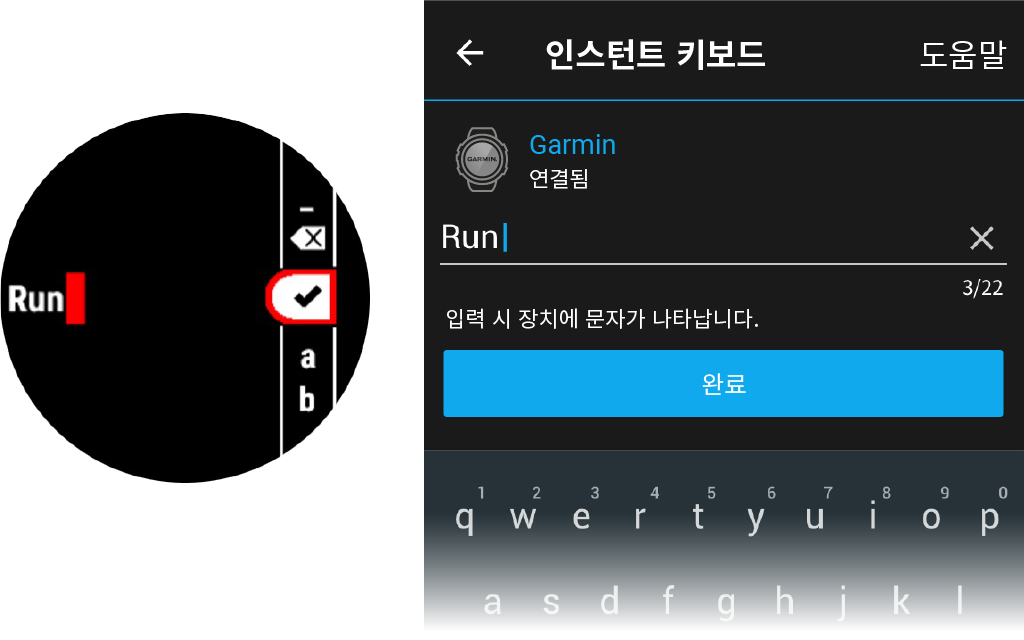
Garmin Connect 앱 사용하기
핸드폰에 장치를 페어링한 후 (43 페이지, 핸드폰과 페어링하기), Garmin Connect 앱을 사용하여 모든 활동 데이터를 Garmin Connect 계정에 업로드할 수 있습니다.
- Garmin Connect 앱이 핸드폰에서 구동되고 있는지 확인합니다.
- 시계를 핸드폰의 10m (30 피트)이내에 놓습니다.
핸드폰은 데이터를 Garmin Connect 앱과 Garmin Connect 계정에 자동으로 동기화합니다.
Garmin Connect 앱을 사용하여 소프트웨어 업데이트하기
Garmin Connect 앱을 사용하여 시계의 소프트웨어를 업데이트 하려면, 우선 Garmin Connect 계정을 보유해야 하며 시계를 호환 핸드폰과 페어링시켜야 합니다 (43 페이지, 핸드폰과 페어링하기).
워치를 Garmin Connect 앱과 동기화합니다 (45 페이지, 데이터를 Garmin Connect에 수동으로 업로드하기 ).
새로운 소프트웨어를 사용할 수 있는 경우, Garmin Connect 앱은 업데이트를 귀하의 시계에 자동으로 전송합니다.
Garmin Express 애플리케이션은 컴퓨터를 사용하여 시계를 Garmin Connect 계정에 연결합니다. 사용자는 Garmin Express 애플리케이션을 사용하여 자신의 활동 데이터를 Garmin Connect 계정에 업로드하고, 워크아웃이나 훈련 계획과 같은 데이터를 Garmin Connect 웹사이트로부터 자신의 장치로 전송할 수 있습니다. 또한 음악을 시계에 추가할 수도 있습니다 (41 페이지, 개인 오디오 콘텐츠 다운로드하기). 또한 시계 소프트웨어 업데이트를 설치하고 Connect IQ 앱을 관리할 수도 있습니다.
- USB 케이블을 사용해서 시계를 컴퓨터에 연결합니다.
- Garmin.co.kr/express에 접속합니다.
- Garmin Express 애플리케이션을 다운로드하여 설치합니다.
- Garmin Express 앱을 열어 장치 추가를 선택합니다.
- 화면상의 지시에 따릅니다.
Garmin Express를 사용하여 소프트웨어 업데이트하기
장치 소프트웨어를 업데이트하려면 Garmin Connect 계정이 있어야 하며, Garmin Express 애플리케이션을 다운로드해야 합니다.
- USB 케이블을 사용해서 장치를 컴퓨터에 연결합니다.
새로운 소프트웨어를 사용할 수 있는 경우, Garmin Express는 이 소프트웨어를 장치에 전송합니다.
- 화면상의 지시에 따릅니다.
- 업데이트 도중에 장치를 컴퓨터에서 분리하지 마십시오.
참고: Wi-Fi 연결을 통해 장치를 설정하기 위하여 이전에 이미 Garmin Express를 사용하였다면, Wi-Fi를 통해 연결된 상태에서 Garmin Connect는 사용 가능한 소프트웨어 업데이트를 귀하의 장치에 자동으로 다운로드할 수 있습니다.
데이터를 Garmin Connect에 수동으로 업로드하기
참고: 컨트롤 메뉴에 옵션을 추가할 수 있습니다 (21 페이지, 컨트롤 메뉴 사용자 설정하기).
- LIGHT를 길게 눌러 컨트롤 메뉴를 표시합니다.
- 동기화를 선택합니다.